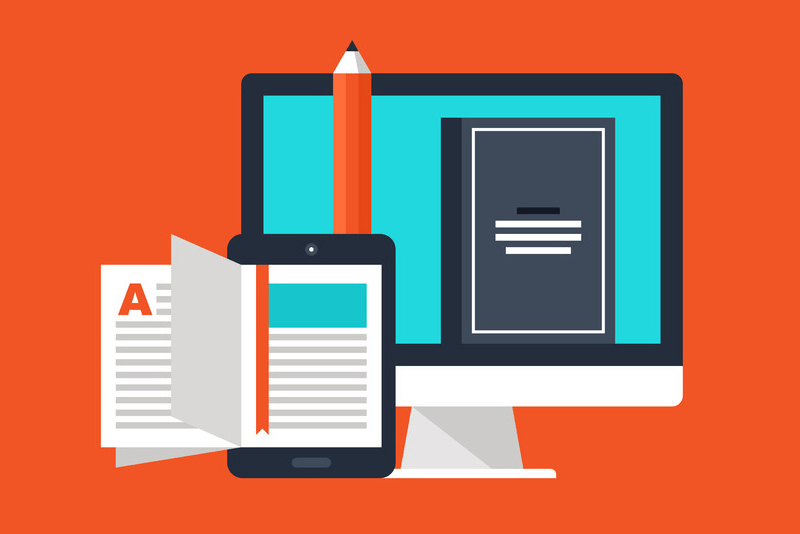اگر در زمینهی طراحی و نشر کتاب فعالیت میکنید، حتما به اهمیت این موضوع آگاهید که اگر یک قالب کلی برای یک کتاب طراحی کنید و در کامپیوترتان ذخیره کنید، چقدر میتوانید در زمانتان صرفهجویی کنید. زیرا هر بخواهید کتابهای دیگری طراحی کنید، میتوانید از این قالب آماده کمک بگیرید. در مطلب پیش رو سعی کردهایم قدم به قدمِ شیوهی طراحی کتاب در ایندیزاین از طراحی جلد گرفته تا طراحی صفحات داخلی به شما آموزش دهیم.
زمانی که شما به تکنیکهای تهیهی قالب برای یک کتاب مسلط شوید، میتوانید آن را برای هر کتاب دیگری با اندازهای متفاوت بکار گیرید.
طراحی جلد کتاب
همیشه بهتر است طراحی جلد کتاب به صورت مجزا و مستقل از صفحات داخلی و در یک فایل جدا در ایندیزاین انجام شود. این موضوع به این دلیل است که نه تنها شیوهی چاپ جلد کتاب متفاوت است (چون جنس کاغذ برای جلد همیشه مرغوبتر و سنگینتر است)، بلکه موضوع «عطف» (یعنی همان فاصلهای که بین جلد رو و جلد پشت قرار دارد) هم در میان است. بنابراین بهتر است که طراحی جلد کتاب را در یک فایل جداگانه انجام دهید.
قدم اول: در ابتدا باید بدانید که اندازهی کتابی که میخواهید طراحی کنید، دقیقا چقدر است. معمولا این اندازه برای کتابهای رمان 6 اینچ در 9 اینچ است. در این آموزش هم ما همین اندازه را در نظر میگیریم.
به محض اینکه اندازهی کتاب را دانستید، کافیست عرض آن را دو برابر کنید تا اندازهی فایلی که قرار است برای طراحی جلد در ایندیزاین ایجاد کنید، بدست آید (چون قرار است طراحی جلد رو و جلد پشت کتاب را کنار هم انجام دهیم.)
قدم دوم: علاوه بر اندازهی کتاب، باید بدانید مجموع تعداد صفحات کتاب چقدر است. این موضوع از این نظر اهمیت دارد که به شما کمک میکند تا بتوانید اندازهی عطف کتاب را بدست آورید. یک فرمول ساده برای این محاسبه وجود دارد که در ادامه آن را توضیح میدهیم:
حتما این سوال برای شما پیش میآید که عدد PPI چیست؟ PPI مخفف Pages Per Inch یا تعداد صفحات در هر اینچ است. این عدد به نوع کاغذی که از آن استفاده میکنید بستگی دارد و میتوانید آن را از پرینترتان (یا چاپخانه) پیدا کنید.
بگذارید با یک مثال این فرمول را برایتان شفافتر کنیم: فرض کنید قرار است برای یک کتاب 150 صفحهای، اندازهی عطف را بدست بیاورید. نوع چاپ شما اُفست است و عدد PPI برای نوع کاغذ شما 300 است. بنابراین 150/300 یا 0.5 اینچ، اندازهی عطف این کتاب است.
قدم سوم: کار طراحی کتاب را میتوانید با هر نسخهای از نرمافزار ایندیزاین انجام دهید.
نرمافزار را باز کنید. و به مسیر File > New > New Document بروید.
طبق آنچه پیشتر اشاره کردیم، اندازهی کتابی که میخواهیم طراحی کنیم، 6 اینچ در 9 اینچ و تعداد صفحات آن 150 است.
- برای عرض مقدار 12.5 (عرض جلد رو+عرض جلد پشت+اندازهی عطف) و برای ارتفاع مقدار 9 را وارد میکنیم.
- مطمئن شوید که حتما Intent روی Print تنظیم شده باشد.
- گفتیم طراحی جلد را باید جداگانه انجام دهیم. بنابراین در مقابل Number of Paged یا تعداد صفحات، عدد 1 را وارد کنید.
- حتما تیک را از مقابل Facing Page بردارید.
- به مقادیر Culumns و Margins دست نزنید.
- مقدار Bleed را برای هر چهار جهت 0.125 اینچ بگذارید.
در نهایت OK کنید.
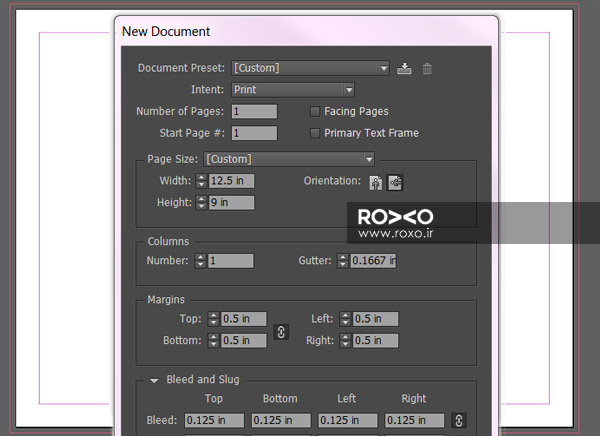
قدم چهارم: میبینید که یک صفحهی سفید رنگ در مقابل شما ظاهر شده است. حالا باید از خطوط راهنما کمک بگیرید و محل عطف را با این خطوط راهنما تعیین کنید.
افرادی که با فتوشاپ کار کردهاند، میدانند که با فشردن کلیدهای Ctrl+R، خطکش در این نرمافزار ظاهر میشود. در ایندیزاین هم دقیقا همینطور است. بنابراین کلیدهای Ctrl+R را فشار دهید.
اگر موس را روی خط کش ببرید، کلیک کنید و سپس به درون صفحه درگ کنید، یک خط راهنما به صفحهی شما اضافه میشود. میتوانید این کار را برای خطکش افقی و عمودی انجام دهید و خطوط راهنمای عمودی و افقی را به محیط کار خود اضافه کنید. ما در اینجا یک خط راهنمای عمودی را به سندمان اضافه کردهایم.
طراحان از راههای مختلفی برای تعیین فضای عطف استفاده میکنند اما سادهترین راه این است که مرکز سند خود را مشخص کنید. بدین منظور در قسمت تنظیمات بالای نرمافزار برای X عدد 6.25 (نصف 12.5) را وارد کنید. با انجام این کار، خط راهنمای شما درست در وسط سند قرار میگیرد.
قسمت سمت راست مربوط به جلد رو و قسمت سمت چپ مربوط به جلد پشت کتاب است.
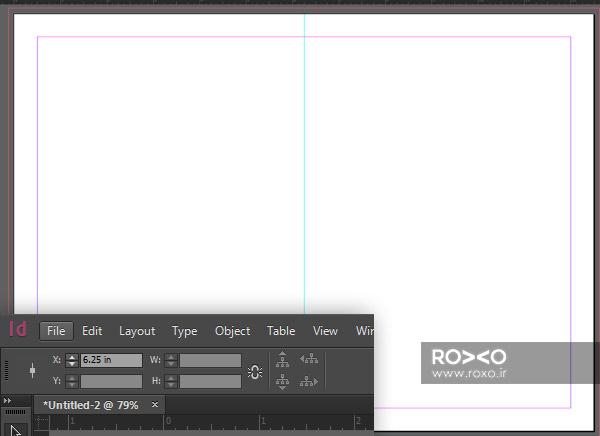
اکنون دو خط راهنمای دیگر به صفحه بیاورید. این خطوط را قرار است در سمت راست و چپ خط راهنمای اول قرار دهیم. برای یکی از راهنماها مقدار X را 6 و برای دیگری 6.5 در نظر بگیرید.
خطوط راهنمای شما باید در وضعیتی مطابق تصویر زیر قرار گرفته باشند.
حالا میتوانید روی خط راهنمای وسط سند کلیک کنید و سپس کلید Delete از صفحه کلید را بفشارید تا این خط حذف شود، چون دیگر نیازی به آن نداریم.
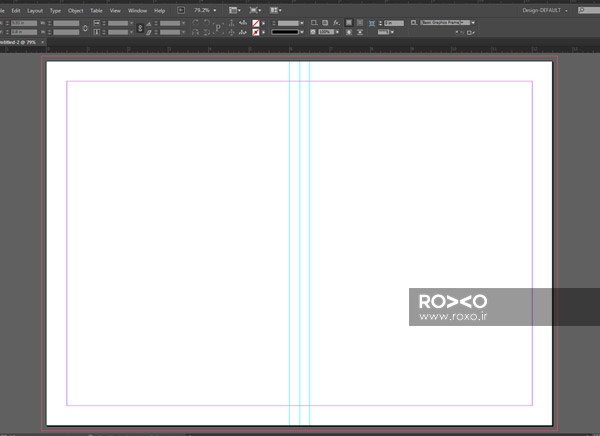
قالب کلی جلد کتاب شما آماده است. میتوانید آن را ذخیر کنید (کلیدهای Ctrl+S) تا هر موقع به طراحی جلد یک کتاب نیاز داشتید، از آن استفاده کنید و طرح خود را روی آن پیادهسازی کنید.
طراحی صفحات داخلی کتاب
بعد از طراحی جلد، نوبت طراحی صفحات داخلی است. باید از مسیر File > New > New Document یک سند جدید باز کنید و در پنجرهی تنظیمات، این موارد را رعایت کنید:
- برای عرض مقدار 6 اینچ و برای ارتفاع مقدار 9 اینچ را وارد میکنیم (همانطور که میدانید برای صفحات داخلی نیازی نیست عطف تعریف کنیم. فقط کافیست هر صفحه را بصورت مجزا طراحی کنیم. بنابراین عدد 6 اینچ را برای عرض در گرفتیم.)
- مطمئن شوید که حتما Intent روی Print تنظیم شده باشد.
- در مقابل Number of Paged یا تعداد صفحات، عدد 150 را وارد کنید.
- حتما در مقابل Facing Page تیک بگذارید.
- به مقادیر Culumns و Margins دست نزنید.
- مقدار Bleed را برای هر چهار جهت 0.125 اینچ بگذارید ( Bleed همان خط تیغ است. کتابهای رمان به Bleed احتیاج ندارند اما کتابهای تصویری و آموزشی به مقدار 0.125 اینچ خط تیغ نیاز دارند. در مجموع قرار دادن 0.125 اینچ خط تیغ هیچ ضرری ندارد و در کل پیشنهاد میکنیم این مقدار را برای همهی کتابها لحاظ کنید.)
در نهایت OK کنید.
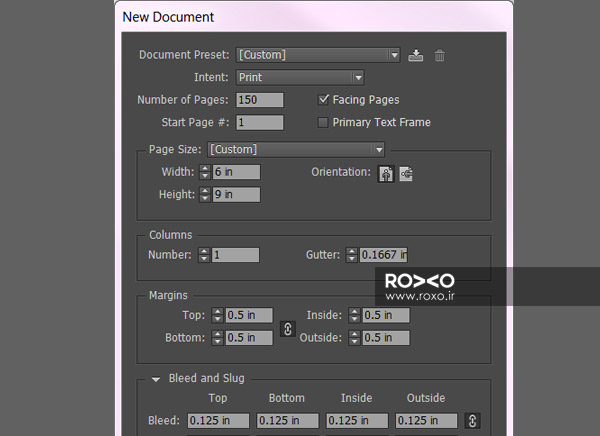
حالا میتوانید این صفحات داخلی را ذخیره کنید. بدین منظور کلیدهای Ctrl+S را بفشارید.
تمپلیت یا قالب صفحات داخلی کتاب شما آماده است و آن را ذخیره کردهاید. میتوانید زمان طراحی هر کتابی از آن بهره بگیرید.
تنظیمات صفحات آغازین کتاب
شمارهگذاری صفحات کتاب در بسیار از کتب، از همان صفحهی اول شروع نمیشود. معمولا دو یا سه صفحه پیش از شمارهگذاری در کتاب وجود دارد. شما میتوانید این صفحاتِ بدون شمارهی آغازی را در سندی جدید و بصورت جداگانه طراحی کنید و یا اینکه میتوانید طراحی آنها را از طریق پنل Pages که در ادامه توضیح میدهیم، انجام دهید.
قدم اول: به مسیر Windows > Pages بروید و در پنل ظاهر شده، رویِ فلش کوچک در بالا و سمت راست این پنل کلیک کنید. سپس گزینهی Numbering & Section Options را برگزینید.
این پنجره امکاناتی را در اختیار شما قرار میدهد که میتوانید صفحهبندی را مطابق میل خود انجام دهید.

قدم دوم: در این پنجره بصورت پیشفرض Automatic Page Numbering انتخاب شده است. به این معناست که برنامه، عدد 1 را برای صفحه اول در نظر میگیرد. اما مثلا اگر شما میخواهید که شماره صفحهی 1 روی پنجمین صفحه از سند شما قرار بگیرد، ابتدا از قسمت Page Palette در محیط نرمافزار، پنجمین صفحه را با کلیک کردن انتخاب کنید و بعد در پنجری مربوط به تنظیمات صفحات، در مقابل Page Numbering at عدد 1 را وارد کنید.
خواهید دید که شماره صفحات 1 تا 4 به همان صورت میماند اما شمارهی پنجمین صفحه، 1 است.
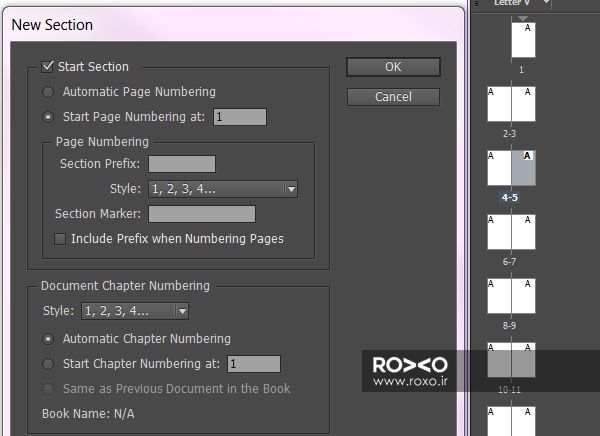
مواقعی هم هست که شما مایل نیستید که شمارهگذاری صفحات اولتان به صورت عددی باشد. برای حل مسئله باید در قسمت Page Palette در حالیکه کلید Shift را پائین نگه داشتهاید، روی صفحات 1، 2، 3، 4 کلیک کنید و دوباره به قسمت تنظیمات شماره صفحات یعنی Numbering & Section Options بروید و Style را به دلخواه خود به اعداد یونانی یا حروف انگلیسی یا غیره تغییر دهید.
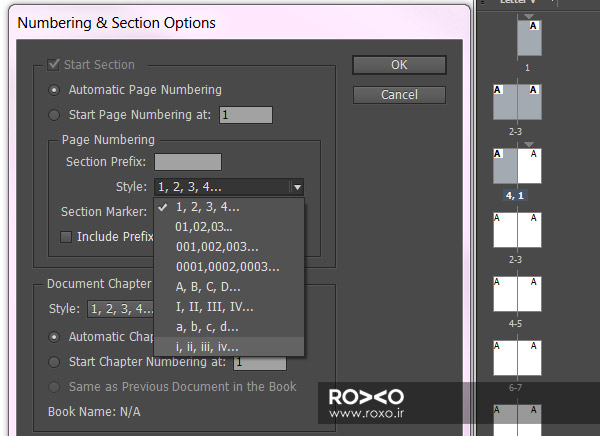
نتیجهگیری
طراحی قالب و ساختار اصلی یک کتاب را با هم به پایان بردیم. حالا میتوانید این کتاب را با مطالب و طرحهای دلخواهتان پر کنید.
پس از طراحی ساختار اصلی کتاب، ممکن است بخواهید یک متن تایپ شده در ورد یا دیگر نرم افزارها را به محیط ایندیزاین وارد کنید. مطالعه ی مطلب زیر در این زمینه به شما کمک خواهد کرد:
امیدواریم از این آموزش طراحی کتاب در ایندیزاین نهایت استفاده را برده باشید. حتما آموزشهای بعدی را دنبال کنید تا بتوانید به یک طراح حرفهای کتاب و نشریات با نرمافزار قدرتمند و خارقالعادهی ایندیزاین تبدیل شوید.